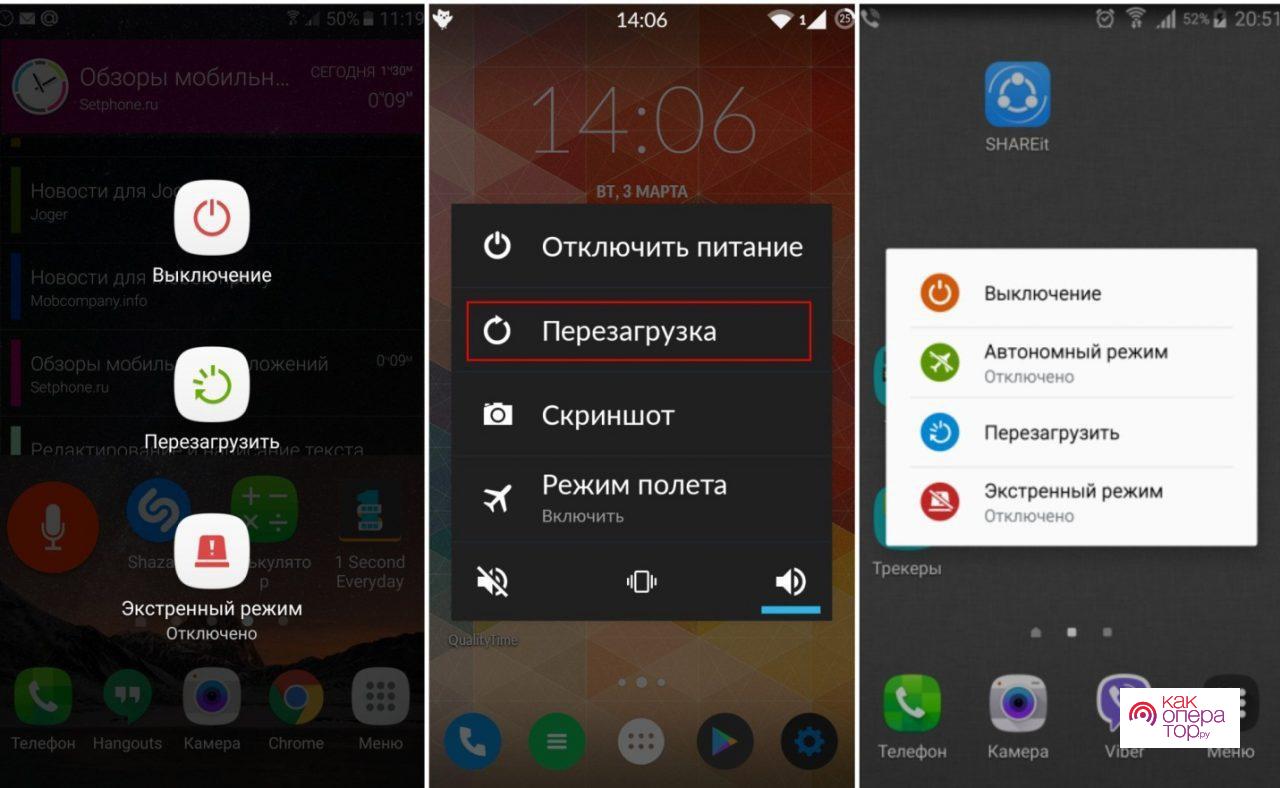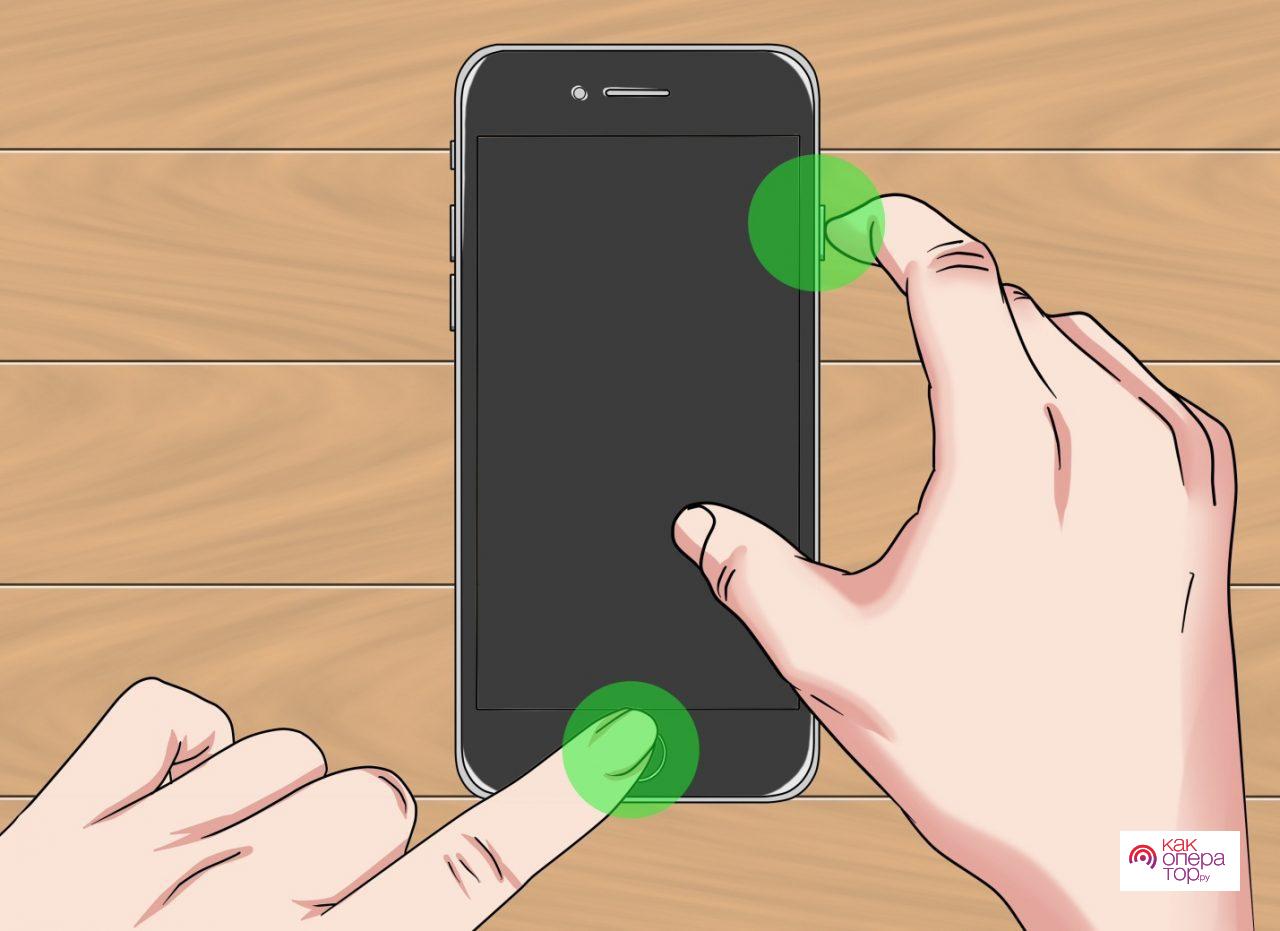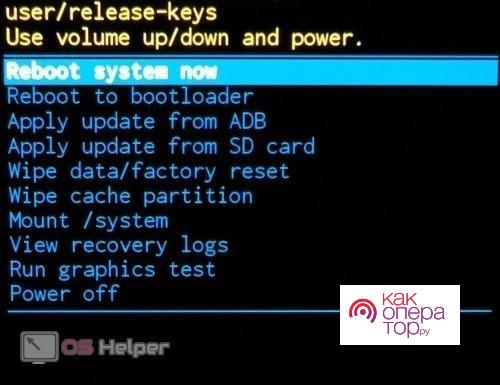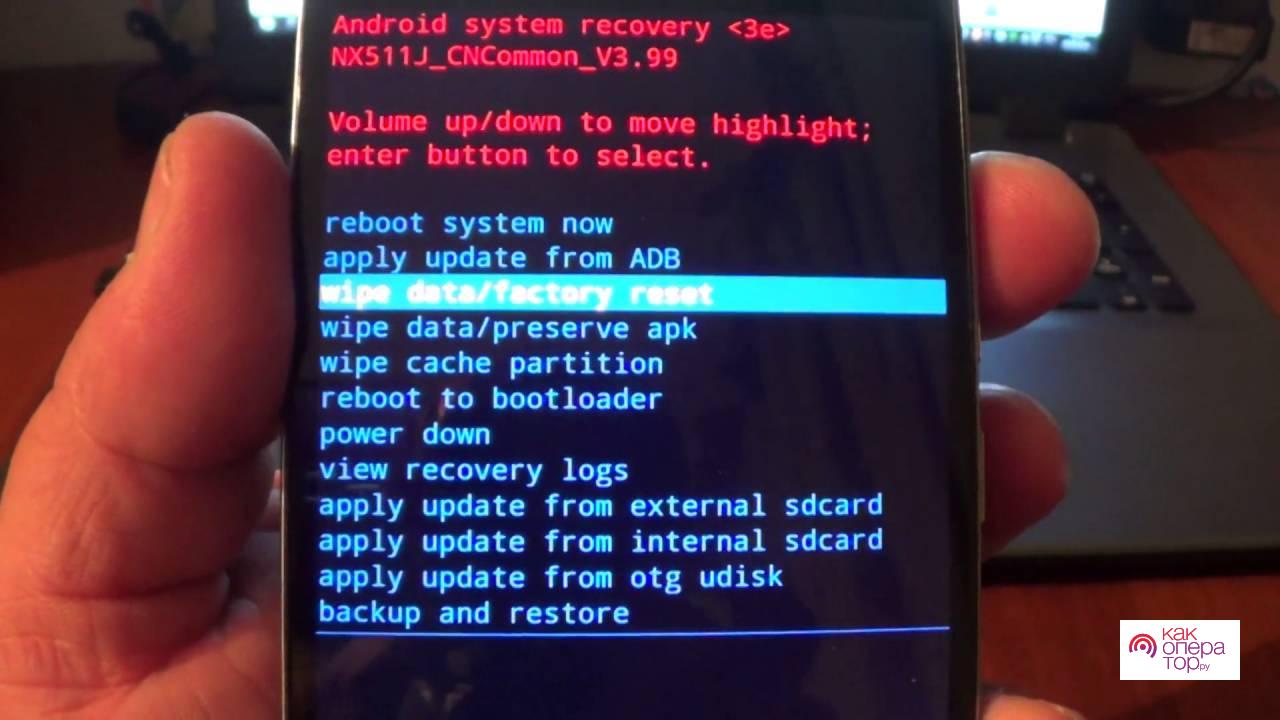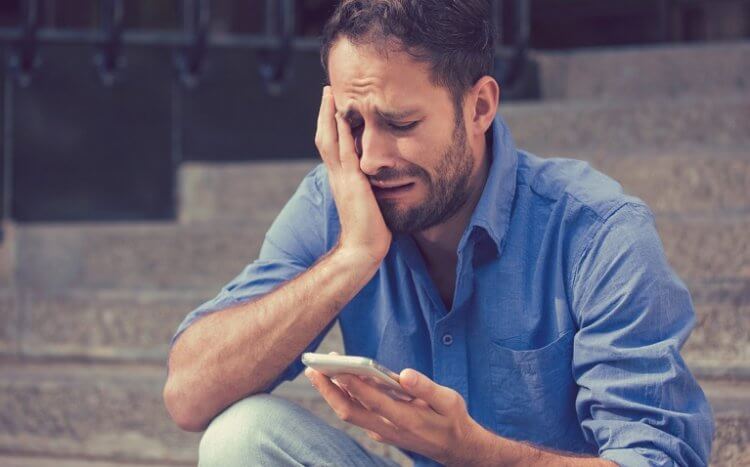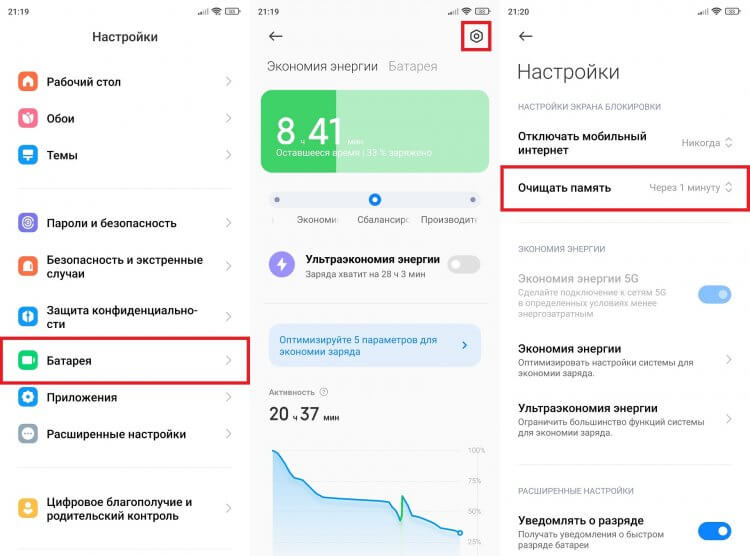Причина 1. Переполненный кеш памяти
Вся память мобильного устройства делится на две части — постоянную и оперативную. Постоянная (ПЗУ) — это внутреннее хранилище, где находятся приложения, документы, музыка, видео и фото. Оперативная память (ОЗУ) служит для обмена информацией между программами и системой смартфона. В ней выделен кеш — место хранения временных файлов, благодаря которым однажды использованные приложения при следующем запуске открываются быстрее. Со временем кеш переполняется, и оперативная память попросту не откликается на запрос программы. Даже лёгкие приложения перестают быстро запускаться, экран и сенсорные кнопки плохо реагируют на прикосновения.
Как решить проблему:
Зайдите в каждое из часто используемых приложений и вручную очистите кеш. Скорее всего, в списке наиболее популярных окажутся социальные сети, YouTube, браузер, сервисы покупок, медиаплеер.
Шаг 1/4
Откройте настройки смартфона.
Выберите пункт «Приложения».
Шаг 2/4
Откройте нужную программу.
Шаг 3/4
Перейдите в подраздел «Память» и нажмите кнопку «Очистить кэш».
Шаг 4/4
Обратите внимание, что при очистке кеша все логины и пароли, которые вы используете в приложениях, остаются нетронутыми.
Причина 2. Одновременная фоновая работа нескольких тяжёлых приложений
Сильная нагрузка на оперативную память — ещё один повод для проблем с телефоном на Android. Такое часто происходит с недорогими устройствами, в которых имеется всего 1–2 Гб ОЗУ. После запуска нескольких тяжёлых приложений, работающих фоном, аппарат реагирует крайне медленно, всё из-за отсутствия свободной оперативной памяти.
Как решить проблему:
Для начала откройте меню запущенных приложений с помощью сенсорной кнопки внизу экрана. После этого закройте приложения по очереди или все сразу с помощью отдельной кнопки: в разных устройствах она может помечаться иконкой мусорной корзины или крестика.
Если телефон по-прежнему плохо работает, перейдите в меню приложений, как было указано в предыдущем блоке. Выберите программу и нажмите на кнопку «Остановить».
Причина 3. Куча ненужных приложений
Неопытные пользователи закачивают множество приложений, которые им кажутся полезными. Однако вскоре выясняется, что сканеры Wi-Fi, живые обои и ещё с десяток-другой сервисов попросту не используются, а только замусоривают смартфон.
Как решить проблему:
Вычищайте лишнее через меню настроек: откройте программу в разделе «Приложения» и нажмите «Удалить». Это же можно сделать прямо на рабочем столе. Зажмите иконку программы и перенесите её в мусорную корзину. На некоторых гаджетах при длительном нажатии может появиться выпадающее меню — выберите команду «Удалить».
Причина 4. Переполненное хранилище
Может ли дело быть в нехватке постоянной памяти? Да, если вы не следите за состоянием хранилища, забиваете его медиафайлами и документами. Дело в том, что операционной системе Android необходимо время от времени обновляться: загружать новые протоколы безопасности, системные настройки, заплатки и прочее. Всё это ОС скачивает в ПЗУ. Если на обновления не хватает места, снижается производительность устройства.
Как решить проблему:
Перенесите большую часть данных на microSD, на жёсткий диск ПК или в облако. Если же ваш смартфон забивается файлами очень часто, то вам точно нужно подобрать устройство с большим объёмом памяти.
Что конкретно делать для очистки памяти смартфона и в облаке? Нажмите сюда, чтобы развернуть.
Причина 5. Вирусы на телефоне
Если смартфон работает плохо, а проблем, указанных выше, вы не видите, может быть, ваше устройство подцепило вредоносную программу. Как правило, вирусы попадают на смартфон через неблагонадёжные сайты, а также вместе с приложениями, если вы ставите их не через официальный магазин Google Play.
Список советов о том, как защитить ваш смартфон от вирусной атаки и доступа злоумышленников. Нажмите, чтобы развернуть.
Кардинальное решение — откат до заводских настроек
Допустим, вы проделали всё, но телефон по-прежнему сильно «тормозит». Пожалуй, остаётся применить крайнее средство — сброс устройства до заводских установок. Предварительно выполните резервное копирование всех настроек и перенесите важные файлы на ПК или в облако. После отката смартфон станет таким же, каким был на момент покупки.
Как выполнить откат до заводских настроек:
Откройте раздел «Система» в настройках смартфона.
Выполните резервное копирование.
Перейдите к пункту «Сброс» и произведите откат по трём пунктам: все настройки, сеть, телефон.
Если ничего не помогло и смартфон
по-прежнему
не «летает», возможно, пришло время проститься с телефоном?. Мы поможем найти достойную замену вашему смартфону и получить кешбэк за покупку. А ещё мы возьмём ваш старый гаджет в обмен на скидку при покупке нового.
Выполните описанные ниже действия, если телефон:
- зависает;
- не отвечает;
- завис с включенным экраном.
Чтобы понять, устранена ли проблема, перезапускайте телефон после выполнения каждого шага.
Важно! Некоторые из действий, перечисленных в этой статье, можно выполнить только на устройствах с Android 8.0 и более поздних версий. Как узнать версию Android
Перезапустите телефон
Если телефон завис с включенным экраном, нажмите и удерживайте кнопку питания в течение 30 секунд, чтобы перезагрузить его.
Как устранить неполадки, связанные с телефоном
Проверьте наличие обновлений Android
Важно! Настройки могут быть другими в зависимости от модели телефона. За подробной информацией обратитесь к производителю.
- Откройте приложение «Настройки» на телефоне.
- Прокрутите экран вниз и нажмите Система
Обновление системы. При необходимости сначала нажмите О телефоне или О планшете.
- Вы увидите статус обновления. Следуйте инструкциям на экране.
Освободите место на устройстве
Как правило, объем свободного места в хранилище можно узнать в настройках телефона (они могут различаться в зависимости от модели устройства). За подробной информацией обратитесь к производителю.
Как устранить неполадки, связанные с приложениями
Проверьте наличие обновлений приложений
- Откройте приложение Google Play
.
- В правом верхнем углу экрана нажмите на значок профиля.
- Выберите Управление приложениями и устройством.
- В разделе «Доступны обновления» выберите нужные приложения или обновите все.
Проверьте, является ли причиной проблемы одно из приложений
Перезапустите устройство в безопасном режиме
Важно! В этом режиме все скачанные приложения будут временно отключены.
Перезапуск в безопасном режиме выполняется по-разному и зависит от модели телефона. Подходящие инструкции можно найти на сайте производителя устройства.
Проверьте, устранена ли проблема
Проверьте, решена ли проблема.Если проблема решена, вероятнее всего, ее вызывает приложение. Переходите к следующему шагу. Если проблема не решена, перейдите к дополнительным способам устранения неполадок.
Перезапустите телефон обычным способом и проверьте, работают ли приложения
- Перезапустите телефон.
- Начните удалять недавно скачанные приложения по одному. Как удалять приложения на устройстве Android.
- После каждого удаления перезагружайте устройство и проверяйте, исчезла ли проблема.
- Когда устройство начнет работать нормально, вы можете переустановить те приложения, которые не вызывали неполадок. Подробнее…
Дополнительные способы устранения неполадок
Ресурсы по теме
- Что делать, если устройство Android постоянно перезагружается или в его работе возникают сбои
- Что делать, если устройство Android работает медленно
- Как освободить место на устройстве Android
Эта информация оказалась полезной?
Как можно улучшить эту статью?
Любой телефон, даже самый надежный и крутой, может давать сбой и подвисать. Это нормально, так как многие сталкивались с подобной ситуацией: смартфон начинает глючить в самый неподходящий момент, причем он никаким образом не реагирует на действия из «вне».
Самый целесообразный способ – сдать телефон в ремонт, однако иногда можно попробовать воздействовать на него своими силами. Устранение проблемы возможно, главное – знать, как действовать. На случай подвисания разработчики предусмотрели несколько способов перегрузить устройство, более подробно о которых стоит поговорить далее.
Обратите внимание! Если телефон никаким образом не реагирует даже на способы, которые предоставлены в статье, необходимо обратиться к профессионалу, сдать телефон в ремонт, чтобы не сделать еще хуже.
Почему зависает телефон Андроид
Перед тем как начинает работу с зависания, необходимо понять природу, почему они происходят. На самом деле, все достаточно просто. Если анализировать всю проблему и ситуацию, то многие специалисты пришли к такому выводу, что существует всего два типа проблем, которые после делятся на многие другие:
- Техническая неисправность смартфона на системе Андроид. Все происходит на аппаратном уровне;
- Нарушена работа программного обеспечения (ПО), приложение, утилит или же блоков питания. Может быть сбой в целом ОС.
Первый вариант – это полностью при механические повреждения. Например, отошел контент, окислился, вздулся аккумулятор или же вышел из нормальной работы какой-то компонент. Также возможно повреждение основной платы. В данной ситуации выход один – бежать в сервисный центр, чтобы там пользователю специалисты починили телефон.
Второй вариант встречается чаще. Он делится на многие другие проблемы, такие как:
- Неполадки в работе операционной системы;
- Нагрузка на оперативную память, а также на процессор устройства;
- Различные неполадки при обновлении утилит и приложений;
- Вирусные программы;
- Установка ПО, который еще не прошел полный контроль;
- Заполненное свободное пространство;
- Температурные колебания, перепады.
Как видно, бороться нужно со многими проблемами. Важно понять, из-за чего телефон начал глючить, после чего начать активную работу по устранению проблемы.
Обратите внимание! Как правило, многие проблемы можно решить простой перезагрузкой устройства.
Завис Андроид — что делать
Если телефон зависает на длительные периоды и никак не реагирует на внешние воздействия, то необходимо применять радикальные методы. Все способы, которые описаны ниже, подходят под все модели смартфонов системы Android, они считаются универсальными, работают вне зависимости от производителя и марки.
Принудительная перезагрузка
В некоторых ситуациях нужно прибегать к радикальным методам, такой как «принудительная перезагрузка». Он применяется тогда, когда экран в целом работает, горит, но никак не реагирует на прикосновения пользователя. Иногда такой жесткий метод – единственный выход из ситуации, который помогает вернуть устройство в нормальное и рабочее состояние. Уникальность данной операции заключается в том, что необходимо использовать кнопки, которые располагаются на корпусе смартфона.
Необходимо зажать три клавиши «Питание», «Качелька громкости», «Home Key». Последняя кнопка есть только на телефонах и планшетах компании Samsung. Если модель старая, то выполнение процедуры происходит с помощью кнопок «Включение» и «Выключение». Её необходимо зажать приблизительно на 8 секунд.
Мягкая перезагрузка без потери информации
Многие профессионалы, как только сталкиваются с подобными проблемами, прибегают к мягким методам, например, к мягкой перезагрузки, которая никак не воздействует на память телефона. Она подходит для тех случаев, когда есть возможности войти в меню, активировать соответствующие функции. Весь алгоритм действий следующий:
- Для начала необходимо разблокировать устройство;
- Зажимаем кнопку включение питания в течении 2-3 секунд;
- На экране должно появится оповещение с разным функционалом: «Перезагрузка», «Выключение», «Режим полета»;
- Выбираем опцию «Рестарт» и тапаем на неё.
Система автоматически выполнит все нужные действия. Грамотное выполнение данной процедуры приведет к тому, что телефон полностью перезагрузится, системные параметры придут в норму, поэтому лаги и глюки исчезнут.
Recovery — способ с двумя кнопками
Чтобы вернуть телефон из повисшего состояния в рабочее можно использовать всего две кнопки. Это называется способ «Recovery».
Этот способ возвращает телефон к заводскому состоянию и имеет один огромный недостаток в том, что все файлы и приложения, которые ранее были установлены на Андроиде, автоматически удаляются. Алгоритм выполняется следующим образом:
- Используя кнопки вкл и выкл, необходимо выключить устройство;
- После этого стоит одновременно зажать клавиши питания и увеличения громкости;
- Появится меню. В нем выбираем пункт «Setting», а после «Format System»;
- Чтобы окончательно вернуть устройство в рабочее состояние, тапаем на «Перезагрузку Андроид»;
- Задействуем другую опцию «Reboot system now», если автоматической перезагрузки устройства не последовало.
Данный вариант подходит практически под все модели, начиная от Xiaomi, Android, Meizu и другие.
Использование специального ПО
Использование стандартных вариантов может не подойти, поэтому можно использовать специальные программки и утилиты, которые могут вернуть телефон в рабочее состояние. Подобных приложений много, однако пользователи в основном выбирают три.
- Gestute Contro. В качестве основных функций то, что он может при помощи настроек включить навигацию на жесты, перенести функции кнопки питания на регулировку громкости.
- RegawMOD Rebooted. Синхронизация телефона с ПК, после чего смартфоном можно управлять без включения настройки.
- Volume Power. Достойный аналог, который также поход на вышеперечисленные программы.
Большинство приложений работают таким образом, что телефон нужно встряхнуть, чтобы активировать его функции. Срабатывает счетчик, который проверят устройство на наличие ошибок и так далее.
Разработчики не советуют увлекаться подобными программами, потому что они полностью влияют на то, как в дальнейшем будет работать телефон. Использовать их нужно в редких и самых крайних случаях. Если телефон подвисает из-за вирусов, то нужно скачивать программы, которые борются с ними.
Перезагрузка без использования кнопки питания
Данный способ предполагает то, что у пользователя есть ПК, к которому спокойно можно подключить телефон. Он работает только в том случае, если на телефоне активирована функция откладки USB. Чтобы выполнить процедуру, стоит скачать программу на компьютер «ADB Run», после чего присоединить смартфон к компьютеру при помощи кабеля USB.
После скачивания программ и драйвера, нужно:
- Присоединить компьютер с телефоном;
- Запустить утилиту;
- Открыть на компьютере папку с файлами приложения;
- Кликнуть на «Шифт», после чего правой кнопкой мышки на любую свободную области;
- Откроется Windows Power Shell. Можно вписать программу fastboot reboot;
- Как только программа выполнит команду, необходимо перезапустить телефон в привычном режиме;
- Вводим строку adb reboot system, чтобы открылось меню восстановления.
Далее пользователю остается только перезапустить систему при помощи программы. Более подробно об утилите стоит посмотреть в этом видео
Вытащить и снова вставить аккумулятор
Максимально простой и легкий способ. Достаточно снять заднюю панель, после чего достать и вставить аккумулятор обратно на привычное место. Результат: телефон обесточивается, после чего запускается в привычном режиме.
Данный вариант работает далеко не со всеми устройствами. Все современные девайсы решены возможности снимать батарейку, то есть пользователю просто это недоступно. Некоторые пользователи даже пытаются снять крышку у несъемных вариантов устройств, однако сложно впоследствии установить батарею нормально, вернуть телефон в рабочее состояние.
Важно! Иногда такие манипуляции просто могут повредить контакты, схемы, поэтому необходимо работать аккуратно.
Полный разряд аккумулятора
Это эффективный и рабочий метод, который работает практически всегда. Однако у него есть минус – нужно задействовать много времени и постоянно ждать. Это нужно, чтобы дать возможность телефону самостоятельно исчерпать заряд и выключиться.
Чтобы ускорить процесс разряда, стоит:
- Поместить телефон в холодное место и дождаться того, когда батарея сама выработается;
- После чего перемесить устройство снова в теплую зону;
- Выполнить мягкую перезагрузку, о которой говорили ранее.
Такая встряска по статистике возвращает 90% устройств в нормальное состояние. Он начинает работать без задержки.
Экстремальные способы
Метод получил такое название, так как подразумевается выполнение достаточно серьезной операции. Она включает в себя:
- Перепрошивку телефона;
- Откат до заводских параметров.
Данные операции требуют определённых навыков от пользователей, а также временных затрат. Они способны привести телефон к частичной или же полной потери данных. Если экстремальные методы вместе со стандартными не сработали, то необходимо отнеси телефон в сервисный центр. Мастер при помощи специального оборудования выявит причины и вернет телефон в привычное состояние.
Если телефон завис на заставке при включении
Телефон может зависнуть даже тогда, когда в целом еще не включился. Это происходит в момент, когда только появляется заставка или же логотип. Пользователь может при таком подвисании телефона:
- Вынуть аккумулятор, тем самым обесточить устройство;
- Отключить питание при помощи кнопки на телефоне.
Также можно перезагрузить телефон при помощи режима рекавери. Навигация по данному меню осуществляется при помощи качелек громкости. Для восстановления стоит:
- Войти в режим при помощи зажатия комбинации клавиш питания и громкости;
- В списке выбрать пункт «Wipe Data», а после чего активировать специальную опцию “factory reset».
Этот метод достаточно радикальный, так как на все параметры произойдет сброс.
Что делать, если телефон виснет постоянно
Если телефон тормозит постоянно, то это можно объяснить тем, что пользователь достаточно часто и интенсивно его использует. Более подробно об этом можно рассказать в основных вопросах ниже:
Александр
Мастер по ремонту гаджетов
Задать вопрос
Что делать, если постоянное высокое потребление ресурсов у телефона?
Для этого необходимо понять, какое программное обеспечение занимает так много места, а потом отключить или же удалить его.
Что делать, если на телефоне мало памяти?
Достаточно просто очистить телефон от мусора и остатков файлов.
Что делать, если мало ОЗУ?
Стоит также провести очистку работающих в фоновом режиме утилит.
Что делать, если есть вирусы?
Стоит скачать антивирусную программу и провести очистку.
Как видно, очень много способов, чтобы перезагрузить телефон и вернуть его в рабочее состояние. Самый выгодный вариант – для начала использовать простые способы, а после переходить к более радикальным. Если же никакой способ не помог вернуть телефон в рабочее состояние, то стоит подумать о том, чтобы обратиться в сервисный центр.
При эксплуатации смартфона мы сталкиваемся с самими разными проблемами от плохой работы интернета до вылета из приложений. Но все это — мелочи на фоне по-настоящему серьезных неполадок. Представьте, пользуетесь вы своим устройством, а в какой-то момент телефон зависает и не реагирует ни на какие действия с вашей стороны. Более неприятную ситуацию представить сложно. Если вы стали жертвой подобной напасти, предлагаем разобраться, что делать, когда зависает телефон.
Даже из такой неприятной ситуации можно выйти, сделав несколько шагов
Содержание
- 1 Почему зависает телефон
- 2 Что делать, если завис смартфон
- 3 Телефон завис и не реагирует на кнопки
- 4 Какие телефоны не зависают
Почему зависает телефон
Проблема может проявляться по-разному. В первую очередь рассмотрим сценарий, когда телефон зависает и отвисает самостоятельно через какое-то время. Если описываемая ситуация соответствует вашей, то с высокой долей вероятности неполадки возникли по одной из следующих причин:
- слабый процессор;
- скромный объем оперативной памяти;
- слишком медленный накопитель;
- недостаточное количество места во внутренней памяти;
- некорректная установка обновлений прошивки или отдельного приложения;
- наличие вредоносного софта.
Периодические зависания Андроид устраняются при помощи советов, которые мы давали в тексте, как ускорить телефон. Если коротко, то вы должны сделать следующее:
- Перезагрузить смартфон.
- Провести ревизию приложений, удалив лишние и подозрительные программы.
- Освободить по меньшей мере 5-15 Гб памяти в зависимости от общего объема накопителя.
- Очистить кэш приложений и удалить весь мусор.
❗ Поделись своим мнением или задай вопрос в нашем телеграм-чате
Чаще всего телефоны зависают по причине недостаточного количества оперативной памяти. Для ее очистки нужно периодически закрывать приложения, работающие в фоновом режиме. Если вам лень это делать, то либо время от времени перезагружайте смартфон, либо воспользуйтесь простым советом. Он отлично помогает людям, у которых зависает телефон Xiaomi, а нужно всего-то включить автоматическую очистку памяти:
- Откройте настройки смартфона.
- Перейдите в раздел «Батарея».
- Нажмите кнопку перехода в дополнительные настройки.
- Откройте вкладку «Очищать память» и выберите минимальное значение.
Чем меньше приложений в фоне, тем стабильнее работает смартфон
Теперь смартфон сам будет закрывать приложения после каждой блокировки экрана. Таким образом, вы получите максимально доступный объем оперативной памяти для плавной работы. Не исключено, что похожая опция есть и на устройствах других производителей, поэтому обязательно проверьте ее наличие.
⚡ Подпишись на AndroidInsider в Дзене, чтобы получать новости из мира Андроид первым
Что делать, если завис смартфон
Поднимем ставки и рассмотрим ситуацию, когда телефон зависает и не реагирует ни на что. Подобное может произойти с любым устройством вне зависимости от его цены, а списать неполадки на слабое железо не получится. Универсальный метод решения проблемы — принудительная перезагрузка смартфона.
Даже если на экране не появится меню выключения, смартфон все равно перезагрузится
В отличие от обычной, она не требует от вас подтверждения своих действий нажатием на одну из наэкранных кнопок из контекстного меню. Если у вас завис Андроид, одновременно нажмите клавиши питания и увеличения громкости (иногда достаточно кнопки «Power»). Удерживайте их в течение нескольких секунд, пока не произойдет перезагрузка.
Ни в коем случае не выполняйте перезагрузку во время обновления прошивки или сброса настроек.
То же самое нужно сделать, если ваш телефон завис на включении. Но не забывайте, что слабые устройства могут запускаться дольше одной минуты. Поэтому, возможно, вы зря поднимаете панику. И еще один момент. Иногда зависает экран на телефоне отнюдь не по причине сбоя программного обеспечения, а из-за неработающего тачскрина. Решение вы найдете в отдельном материале на нашем сайте.
Телефон завис и не реагирует на кнопки
Самое плохое, что может произойти — телефон завис и не выключается. То есть сколько бы вы ни пытались выполнить принудительную перезагрузку, он отказывается реагировать на кнопки. В такой ситуации важно набраться терпения. Порой лучше всего просто дождаться, когда смартфон разрядится, а экран погаснет, после чего — подключить его к источнику питания и восстановить энергию.
А вот эта проблема уже серьезнее
Если не хотите ждать, сразу поставьте устройство на зарядку и еще раз попробуйте выполнить принудительную перезагрузку. Самый последний способ — сброс настроек телефона, в ходе которого удаляются все данные. Поскольку экран не реагирует на касание, выполнять его придется через компьютер, да и то этот способ работает только в том случае, если ранее была активирована отладка по USB.
🔥 Загляни в телеграм-канал Сундук Али-Бабы, где мы собрали лучшие товары с АлиЭкспресс
Допустим, вы уже подключали смартфон к ПК в режиме отладки. Тогда вам понадобится скачать и распаковать на компьютере пакет Android Debug Bridge. Обязательно прочитайте текст, посвященный ADB, после чего сделайте следующее:
- Подключите смартфон к компьютеру, используя USB-кабель.
- На ПК откройте командную строку.
- Введите «adb devices» и нажмите «Enter», чтобы проверить, обнаружился ли смартфон. В консоли должна появиться надпись «device detected». Если нет — делать что-либо дальше бессмысленно.
- Впишите команду «adb shell» и подтвердите ее ввод нажатием на «Enter».
- Теперь введите команду следующую команду:
- Нажмите «Enter», после чего смартфон должен перезагрузиться. Если этого не произошло, попробуйте запрос «wipe data».
recovery --wipe_data
Все равно зависает телефон Андроид? Тогда единственным спасением будет обращение в сервисный центр. Увы, больше вы никак не сможете решить проблему самостоятельно.
Какие телефоны не зависают
Хорошие смартфоны не тормозят
Чтобы минимизировать риск зависания Андроид в будущем, нужно сразу покупать смартфон, соответствующий современным требованиям. Во-первых, устройство должно быть от надежного бренда. Во-вторых, аппарат должен обладать достаточным объемом ОЗУ, сносным процессором и быстрым накопителем. Под это определение подходят все модели, которые стоят больше 25 тысяч рублей. Если вы ограничены в финансах, присмотритесь к этим недорогим, но хорошим телефонам:
- vivo Y35;
- POCO M5;
- HONOR X8;
- Redmi Note 11.
Эти модели оснащены современными и производительными процессорами, предлагают не менее 4 Гб оперативной памяти в базовой версии, а также оснащены быстрым накопителем стандарта UFS. Ничего лучше в ценовом диапазоне 10-15 тысяч рублей найти не получится.
Никакая, даже самая дорогая техника, не будет работать идеально. В случае со смартфонами им свойственны различные «тормоза» и зависания. Но знаете ли вы, какие проблемы провоцируют это и как с ними бороться? И самое главное: что делать, если телефон завис и не реагирует на действия?
Чаще всего различные зависания и подтормаживания свойственны в основном лишь недорогим телефонам, при проектировании которых явно сэкономили на комплектующих. Но если знать о базовых и простых советах, позволяющих нормализовать работу устройства и избежать неприятных ситуаций, можно значительно продлить срок бесперебойной службы гаджета.
Наверняка многим обладателям недорогих телефонов знакомо то чувство, когда он намертво зависает в самый неподходящий для этого момент. И хорошо бы, если внутри установлен съемный аккумулятор, который легко извлечь из корпуса и обесточить систему, вызвав вынужденное отключение.
Но что делать, если завис аппарат с несъемной батареей? Ведь большинство современных смартфонов оснащаются таким «типом» аккумуляторов, что в некоторых случаях сильно усложняет жизнь, если нужно экстренно перезагрузить систему.
Содержание
- 1 О зависаниях на Android
- 1.1 Нехватка системных ресурсов
- 1.2 Внутренности залиты водой
- 1.3 Экран перестал реагировать на касания
- 1.4 Перегрев аккумулятора
- 2 Экстренная перезагрузка iPhone
- 2.1 iPhone 4/5/6
- 2.2 iPhone 7 и новее
- 3 Полезные рекомендации
О зависаниях на Android
В первую очередь стоит диагностировать проблему, чтобы разобраться в причине зависания. Обычно она носит программный (например, если процессор был перегружен слишком большим потоком задач) или аппаратный (физическое повреждение компонентов) характер.
Нехватка системных ресурсов
Начнем «разбор полетов» с очень распространенной причины зависаний, а именно с нехватки ресурсов и перегрузки системы. Здесь можно выделить 3 основных момента, которые могут порождать различные подтормаживания:
- Слишком мало свободной памяти (ROM). Внутреннее хранилище используется не только сторонними программами, но и некоторыми сервисами Android, важными для стабильной работы устройства. Если оно будет полностью занято пользователем, возможно появление ошибок и, в конечном счете, зависание системы. Вдобавок к этому по мере заполнения флэш-накопителя ему становится сложнее работать с файлами, проводить поиск, индексацию и другие операции, что тормозит работу телефона.
- Очень слабая однокристальная система (CPU). Некоторые процессоры могут неплохо справляться с небольшой нагрузкой, но стоит ее повысить, заставив их работать с большим числом приложений, как они начнут перегреваться и снижать обороты.
- Недостаточное количество свободной оперативной памяти (RAM). При нехватке оперативной памяти у системы могут закончиться ресурсы, необходимые для запуска определенных программ. Чтобы компенсировать этот недостаток, Android будет использовать файл подкачки, который, проще говоря, генерирует постоянную память в оперативную и пользуется ею, когда это необходимо. Это тоже порождает подвисания, так как флэш-накопитель гораздо уступает в скорости работы «оперативке».
Любой мусор в виде ненужных файлов или, например, постоянно висящие в фоновом режиме приложения будут ощутимо влиять на быстродействие смартфона. Если зависание было вызвано программными проблемами, а телефон не падал и не повреждался последнее время, можно попробовать произвести экстренную перезагрузку.
Чтобы принудительно выключить систему, повторите следующие действия:
Шаг 1. Нажмите кнопку питания смартфона, удерживая ее около 15 секунд. В течение этого времени экран должен погаснуть и, если это произошло, отпустите клавишу, чтобы не вызвать перезагрузку. Если ничего не происходит – увеличьте время до 30-40 секунд.
Шаг 2. Подождите пару минут и заново включите смартфон.
На некоторых старых устройствах принудительное выключение может осуществляться иначе. Если действия выше не привели к результату, попробуйте другие комбинации: удерживание кнопки питания и увеличения/уменьшения громкости.
Если проблема с зависанием осталась даже после вынужденной перезагрузки, есть смысл попробовать сброс до заводских настроек. Делается это в настройках системы и по этому поводу уже написан подробная инструкция, которую можно посмотреть здесь.
Внутренности залиты водой
Одна из самых банальных ситуаций – падение устройства в воду и, как следствие, попадание слишком большого количества жидкости внутрь корпуса. В таком случае стоит как можно быстрее попытаться высушить девайс или сразу отнести его в сервисный центр. Если же смартфон после инцидента остается включенным, но не реагирует на касания, его нужно срочно выключить.
Дело в том, что в момент работы процесс окисления аккумулятора, платы и множества других деталей, лежащих в основе устройства, протекает в разы быстрее. Правильным будет следующий порядок действий:
Шаг 1. Обесточьте телефон, вытащив из него батарею, если это возможно. В противном случае зажмите клавишу питания на 10-15 секунд, пока дисплей полностью не погаснет. Также, не подключайте его к зарядному устройству, компьютеру или другой технике.
Шаг 2. Снимите защитный чехол/бампер, крышку и извлеките все SIM-карты, карту памяти, наушники. Все порты должны быть свободны, чтобы телефон быстрее просушился.
Шаг 3. Просушите девайс, аккуратно протерев внутренности полотенцем. Воспользуйтесь пылесосом, чтобы вытянуть оставшиеся внутри капли. Однако, из соображений безопасности и сохранности всех внутренностей, подносить слишком близко шланг нельзя. При этом, даже не пытайтесь выдуть влагу феном. Так вы можете лишь усугубить проблему, загнав жидкость еще дальше.
Шаг 4. Оставьте телефон где-нибудь в сухом месте, защищенном от воздействия прямых солнечных лучей. Выберите для него подходящий «ночлег» на ближайшие 8 часов (примерно столько должно пройти времени, чтобы компоненты высушились) так, чтобы поверхность не была слишком теплой. Если есть возможность, имеет смысл поместить смартфон в чашу с рисом и оставить в покое.
Экран перестал реагировать на касания
В качестве второй аппаратной проблемы можно выделить поломку сенсорного экрана или, другими словами, тачскрина. О том, что это такое, мы уже говорили ранее в данной статье. Вспомнив строение данного компонента, нетрудно предположить причины, по которым он может выйти из строя.
Чаще всего тачскрин ломается при падении смартфона. Это может вызвать одну из нескольких неисправностей: от самого банального отключения шлейфа, что можно проверить самостоятельно, до повреждения сетки электродов, которая и призвана фиксировать нажатия на экране. Поэтому, если у вас в руках телефон, в котором сенсор не реагирует на нажатия, скорее всего, проблема в тачскрине. Особенно, если до этого устройство падало или ударялось о что-либо.
В данную подкатегорию можно отнести и проблемы с дисплеем, хотя о диагностике таковых и смысла нет говорить, ведь при выходе из строя этого компонента на экране появляются различные «артефакты» (полосы и искажения картинки). С этим рядовой пользователь ничего не сможет сделать, остается только одно – нести девайс в сервисный центр.
Ну или попробовать снять экран самому и, как минимум, проверить шлейф. О том, как проверить тачскрин именно у своей модели, можно посмотреть на YouTube. На каждом телефоне это может делаться по-разному, хотя и принцип похожий.
Перегрев аккумулятора
Еще одна причина зависаний – проблема с батареей. Особенно это актуально для старых телефонов, на которых отсутствует хоть какая-либо система охлаждения, а конструкция самого устройства плохо продумана, из-за чего все создаваемое тепло концентрируется внутри корпуса.
Повышение температуры аккумулятора провоцирует и перегрев процессора, вследствие чего чипсет вынужден сбрасывать частоту (троттлить) и работать значительно медленнее. Из-за этого и появляются зависания: система знает о том, что компоненты нагрелись до опасных отметок и пытается охладить их, ограничивая производительность «железа».
Иногда операционка даже оповещает об этом пользователя, выводя на экран специальное окно:
Извлеките аккумулятор из телефона, если это возможно, и подождите 10-15 минут. Если батарея не вытаскивается, принудительно выключите смартфон путем нажатия и удерживания кнопки питания в течение 15-20 секунд или до того момента, пока экран не погаснет.
Экстренная перезагрузка iPhone
Зависания – не редкое событие и для некоторых моделей iPhone, которые рано или поздно также устаревают, как и любая техника. Компания Apple никогда не использовала съемные аккумуляторы в своих смартфонах, чего не скажешь о некоторых устройствах на Android. По этой причине, если телефон перестанет реагировать на ваши действия, просто вынуть батарею на пару секунд не получится.
iPhone 4/5/6
Раньше в iPhone использовалась механическая кнопка «Домой», но в 7 и 8 поколении от нее отказались в пользу более совершенного сенсорного решения. Тем не менее, еще остаются те, кто не изменяет уже устаревшим смартфонам Apple.
Чтобы принудительно перезагрузить телефон, нажмите клавишу питания и «Домой». Удерживайте их примерно 15-20 секунд, пока экран не потухнет и на нем не появится фирменный логотип в виде яблока.
iPhone 7 и новее
После замены механической клавиши на сенсорную старый способ перезагрузки решили заменить, так как в момент зависания или загрузки системы сенсор может не среагировать. Теперь для экстренного перезапуска нужно нужно нажать и удерживать в течение 5-10 секунд кнопку питания и «Громкость-». Метод подойдет для всех версий iPhone, начиная с седьмой.
Полезные рекомендации
Чтобы реже сталкиваться с зависаниями на любом мобильном устройстве (наиболее актуально для Android), можно придерживаться ряда рекомендаций. Подробнее о появлении лагов и нестабильной работы системы можно прочитать в нашей статье «Почему тормозит телефон на Андроид».
А о самих советах и способах ускорения работы смартфона мы говорили вот здесь. Прочитав материал и выполнив наши рекомендации вы определенно заметите результат. А для обладателей недорогого и слабенького устройства это будет настоящий маст-хэв.